Cerrar minimizar notas adhesivas sin eliminar en Windows 10
Actualizado 2023 de enero: Deje de recibir mensajes de error y ralentice su sistema con nuestra herramienta de optimización. Consíguelo ahora en - > este enlace
- Descargue e instale la herramienta de reparación aquí.
- Deja que escanee tu computadora.
- La herramienta entonces repara tu computadora.
El programa Sticky Notes se introdujo por primera vez con Windows Vista. Si bien ha habido decenas de alternativas al Sticky Notes integrado en el sistema operativo Windows, el programa Sticky Notes integrado es perfecto para la mayoría de los usuarios.
Con Windows 10 Anniversary Update, Microsoft ha reemplazado la versión clásica de escritorio de Sticky Notes con la versión moderna de Sticky Notes. La nueva aplicación Sticky Notes en Windows 10 se ve y funciona más o menos como las clásicas Sticky Notes. El único cambio que se nota de inmediato es el tamaño predeterminado de las notas y el icono de eliminación. Dicho esto, según Microsoft, la nueva aplicación Sticky Notes se puede usar para configurar recordatorios cuando se usa Cortana.
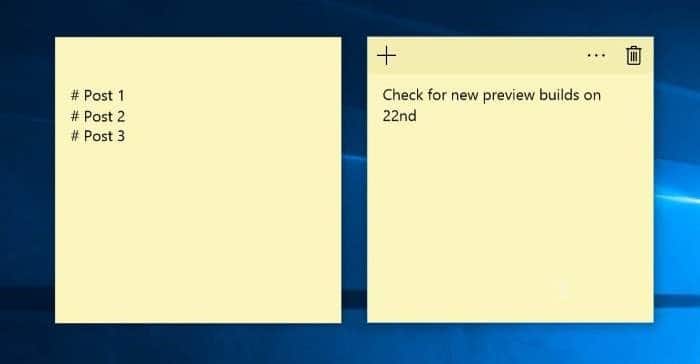
El uso de Sticky Notes es bastante sencillo en Windows 10. Solo necesita iniciar Sticky Notes y comenzar a escribir la nota. Incluso puede cambiar el color de fondo de las notas adhesivas haciendo clic en los tres puntos junto al icono de eliminar nota.
Notas importantes:
Ahora puede prevenir los problemas del PC utilizando esta herramienta, como la protección contra la pérdida de archivos y el malware. Además, es una excelente manera de optimizar su ordenador para obtener el máximo rendimiento. El programa corrige los errores más comunes que pueden ocurrir en los sistemas Windows con facilidad - no hay necesidad de horas de solución de problemas cuando se tiene la solución perfecta a su alcance:
- Paso 1: Descargar la herramienta de reparación y optimización de PC (Windows 11, 10, 8, 7, XP, Vista - Microsoft Gold Certified).
- Paso 2: Haga clic en "Start Scan" para encontrar los problemas del registro de Windows que podrían estar causando problemas en el PC.
- Paso 3: Haga clic en "Reparar todo" para solucionar todos los problemas.
Curiosamente, un pequeño número de usuarios de PC no son conscientes del hecho de que el programa / aplicación Sticky Notes se puede cerrar sin eliminar las notas adhesivas actuales. Muchos usuarios quieren saber si es posible minimizar las notas adhesivas en la barra de tareas de Windows 10.
Para cerrar notas adhesivas en Windows 10
Si tiene varias notas adhesivas en su escritorio de Windows 10 y desea cerrar todas las notas adhesivas sin eliminarlas, aquí se explica cómo hacerlo.
Paso 1: seleccione una de las notas adhesivas en su escritorio.
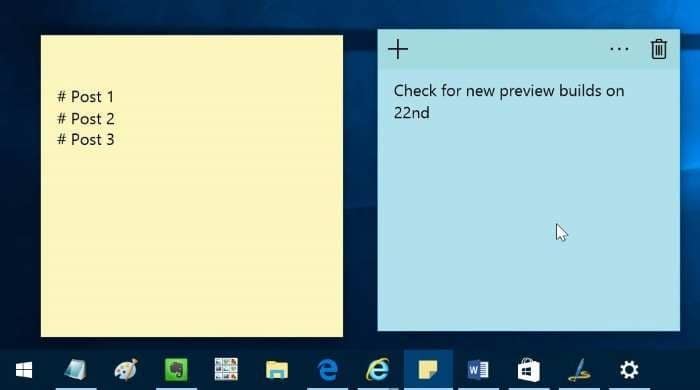
Paso 2: presione simultáneamente las teclas Alt + F4 para cerrar todas las notas adhesivas sin eliminarlas.
NOTA: No es posible cerrar una sola nota adhesiva. Cuando cierre Sticky Notes utilizando el método mencionado anteriormente, se cerrarán todas las notas. Sin embargo, puede eliminar notas individuales haciendo clic en el ícono de eliminar.
Para volver a ver Sticky Notes, escriba Sticky Notes en el menú Inicio o en la búsqueda de la barra de tareas y luego presione la tecla Intro.
Para minimizar las notas adhesivas en Windows 10
Para minimizar todas las notas adhesivas en la barra de tareas, siga las instrucciones que se indican a continuación:
Paso 1: cuando Sticky Notes se está ejecutando, simplemente haga clic en el icono de la barra de tareas para minimizarlo.
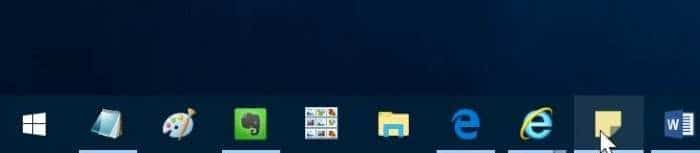
Para volver a maximizar todas las notas adhesivas, vuelva a hacer clic en el icono de la barra de tareas. Tan simple como eso.
Sugerencia: existen muchas alternativas a la aplicación Sticky Notes incorporada. Algunas de las aplicaciones de Sticky Notes de terceros también le permiten anclar Sticky Notes al menú Inicio. Échales un vistazo en la Tienda Windows.
También puede encontrar útil nuestra guía Cómo recuperar notas adhesivas eliminadas en Windows.

